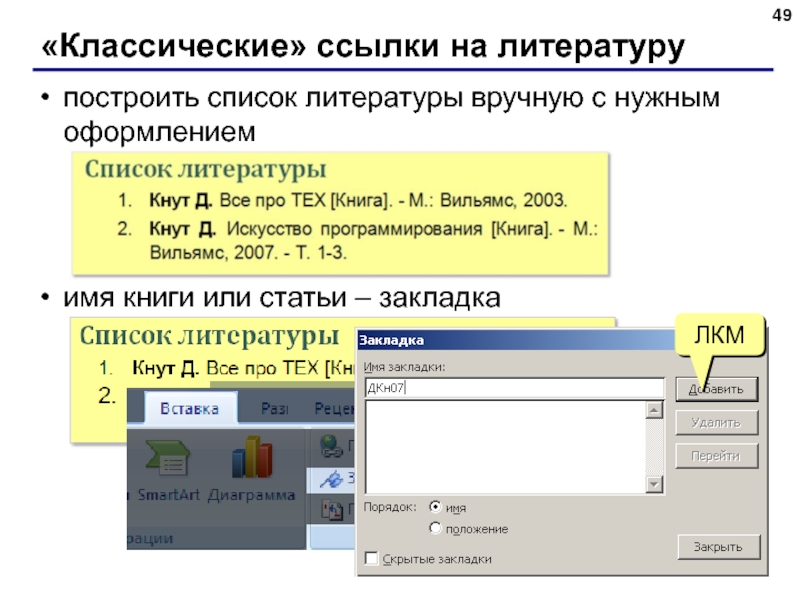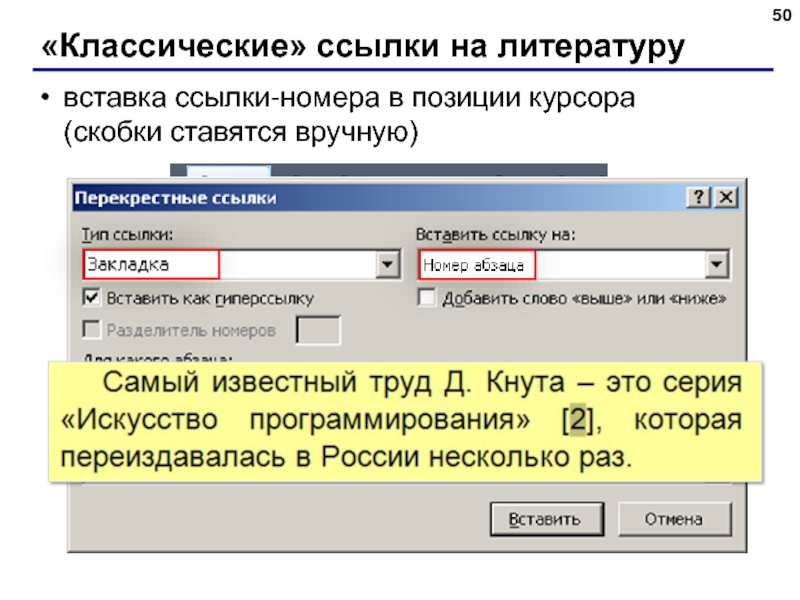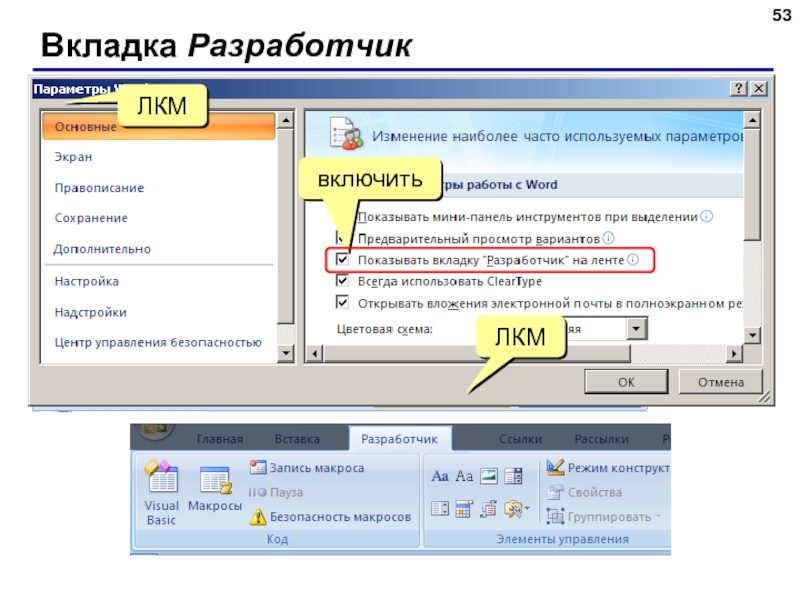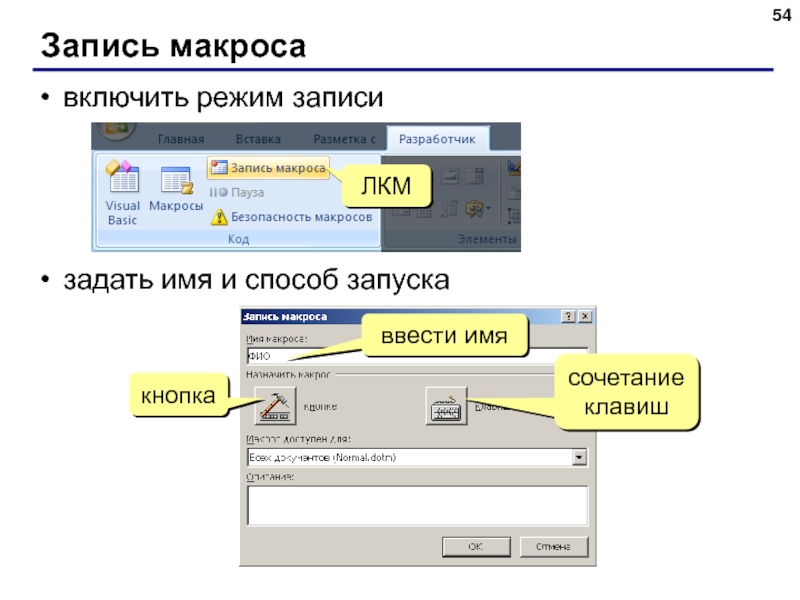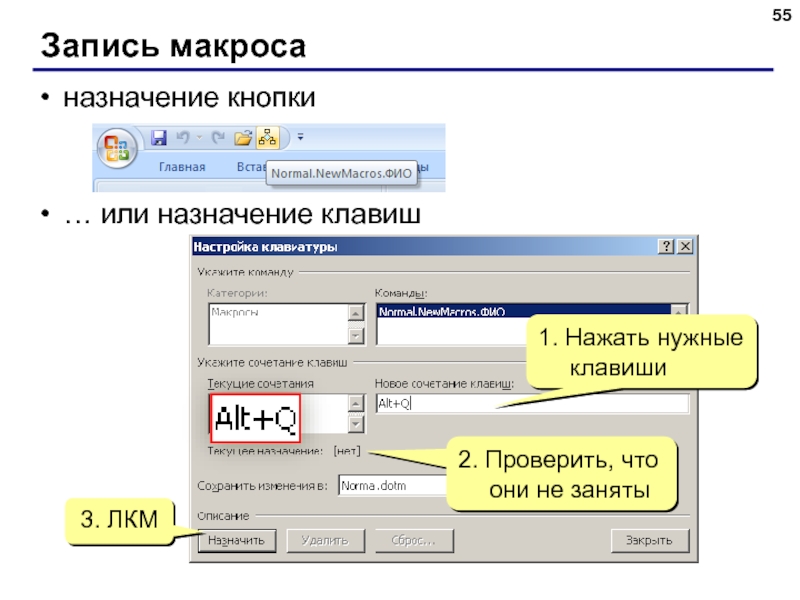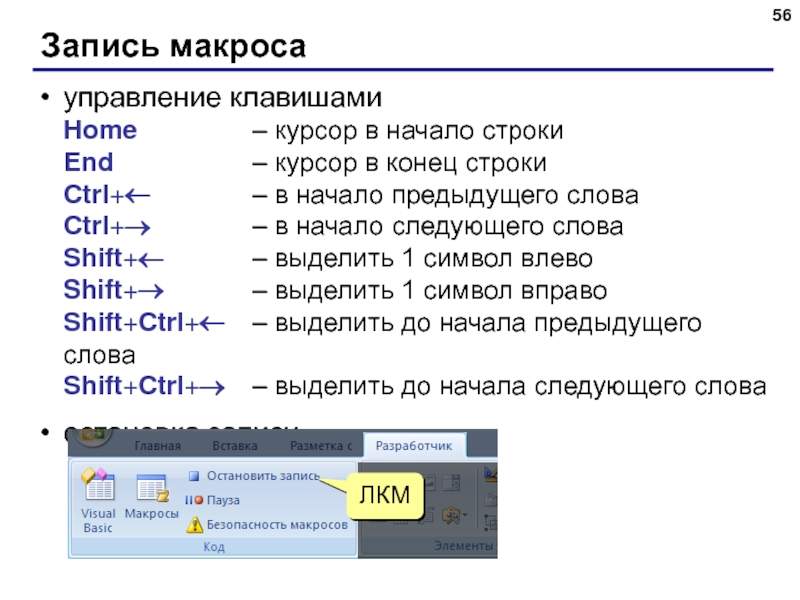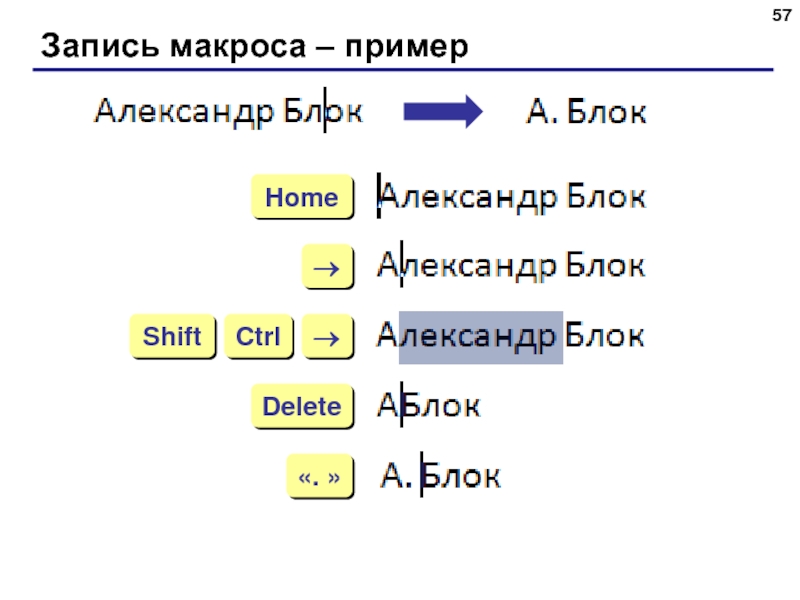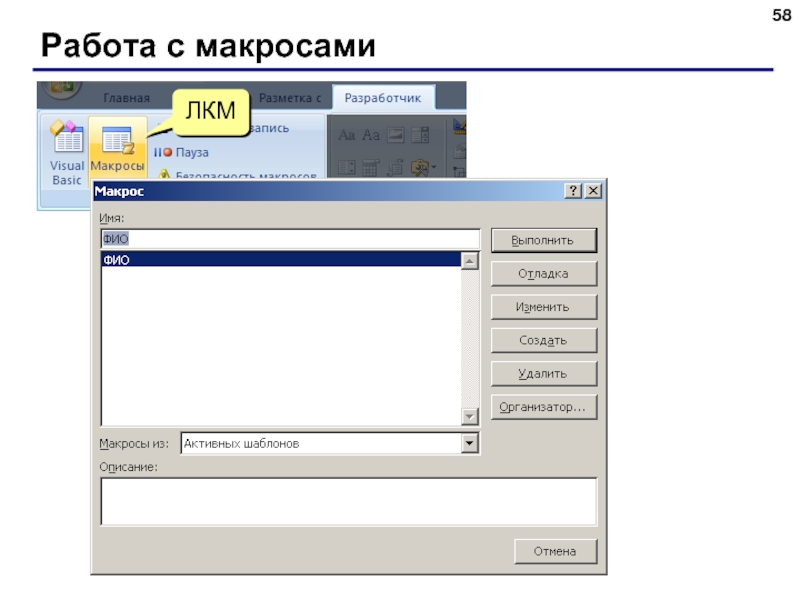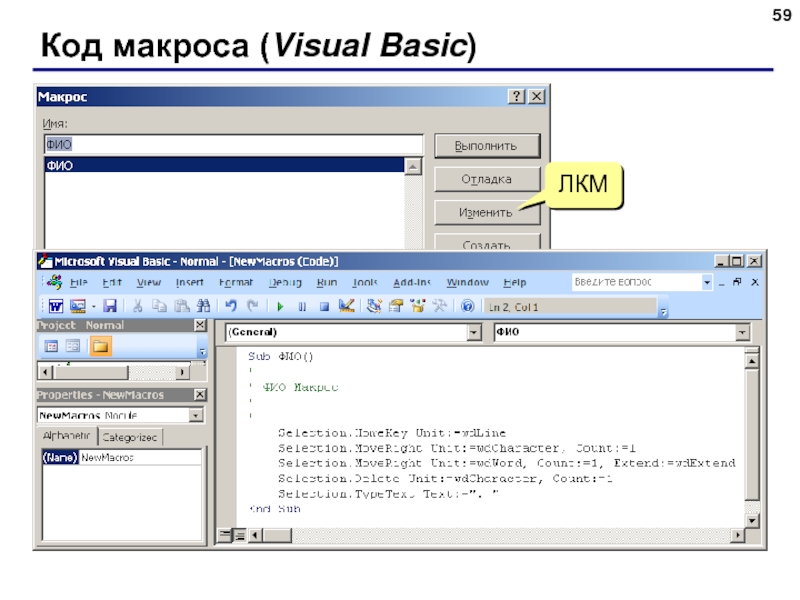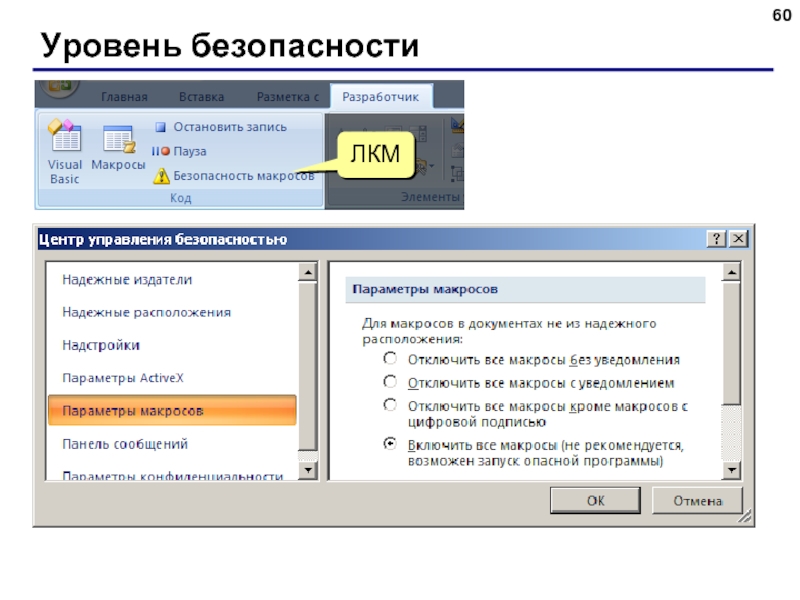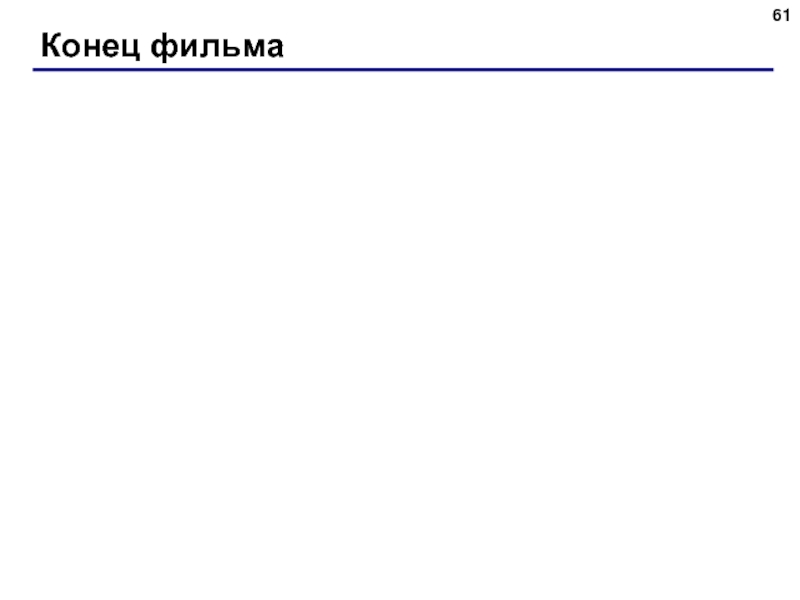- Главная
- Разное
- Дизайн
- Бизнес и предпринимательство
- Аналитика
- Образование
- Развлечения
- Красота и здоровье
- Финансы
- Государство
- Путешествия
- Спорт
- Недвижимость
- Армия
- Графика
- Культурология
- Еда и кулинария
- Лингвистика
- Английский язык
- Астрономия
- Алгебра
- Биология
- География
- Детские презентации
- Информатика
- История
- Литература
- Маркетинг
- Математика
- Медицина
- Менеджмент
- Музыка
- МХК
- Немецкий язык
- ОБЖ
- Обществознание
- Окружающий мир
- Педагогика
- Русский язык
- Технология
- Физика
- Философия
- Химия
- Шаблоны, картинки для презентаций
- Экология
- Экономика
- Юриспруденция
Word 2007: спецкурс презентация
Содержание
- 1. Word 2007: спецкурс
- 2. Word 2007 (спецкурс) © К.Ю. Поляков, 2009 Тема 1. Табуляция
- 3. Что такое табуляция? ЛКМ ЛКМ ЛКМ ЛКМ
- 4. Настройка табуляции ЛКМ ЛКМ ЛКМ: изменить выделенную позицию
- 5. Word 2007 (спецкурс) © К.Ю. Поляков, 2009 Тема 2. Стили
- 6. Что такое стиль? Стиль – оформление, которое
- 7. Экспресс-стили текущий стиль (там, где курсор) ЛКМ ЛКМ: применить стиль
- 8. Экспресс-стили ЛКМ
- 9. Изменение стиля Ctrl+Shift+S – стиль текста в позиции курсора ПКМ ЛКМ
- 10. Изменение стиля
- 11. Создание нового стиля ЛКМ Создать новый стиль Инспектор стилей Управление стилями ЛКМ
- 12. Создание нового стиля ЛКМ: дополнительные свойства
- 13. Инспектор стилей ЛКМ ЛКМ: создать стиль
- 14. Управление стилями
- 15. Обновление стилей ПКМ Есть ли жизнь на Марсе?
- 16. Word 2007 (спецкурс) © К.Ю. Поляков, 2009 Тема 3. Оглавление
- 17. Что такое оглавление? заголовки глав и разделов заполнитель ссылка Ctrl+ЛКМ – переход
- 18. Создание оглавления ЛКМ ЛКМ
- 19. Обновление оглавления ЛКМ или F9
- 20. Форматирование оглавления стиль Заголовок оглавления выделить, Ctrl+Shift+S ЛКМ
- 21. Настройка оглавления ЛКМ ЛКМ
- 22. Настройка оглавления ЛКМ ЛКМ
- 23. Word 2007 (спецкурс) © К.Ю. Поляков, 2009 Тема 4. Закладки и поля
- 24. Что такое закладка и поле? Поле –
- 25. Как работать с закладками? выделить фрагмент текста (или поставить курсор…) ЛКМ
- 26. Как добавить поле? или Ctrl+K: ссылка на файл, папку, сайт, Web-страницу, закладку, заголовок, …
- 27. Как добавить поле?
- 28. Как добавить поле?
- 29. Формулы закладка Зарплата закладка Премия закладка N ЛКМ …на место курсора только целая часть
- 30. Как работать с полями? F9 – обновить
- 31. Вычисления в таблицах SUM – сумма MIN
- 32. Вычисления в таблицах
- 33. Word 2007 (спецкурс) © К.Ю. Поляков, 2009 Тема 5. Перекрестные ссылки
- 34. Что такое перекрестная ссылка? Перекрестная ссылка –
- 35. Как вставить ссылку? ЛКМ
- 36. Нумерация формул
- 37. Создание таблицы-шаблона таблица из двух ячеек, убрать
- 38. Создание таблицы-шаблона переместить поле в таблицу, добавить
- 39. Создание таблицы-шаблона переместить в коллекцию Экспресс-блоки Ввести название блока
- 40. Использование нового блока ЛКМ
- 41. Ссылка в тексте на формулу (7) ЛКМ
- 42. Сноски Обычная сноска – в конце страницы. Концевая сноска – в конце документа. текст сноски
- 43. Сноски Ctrl+Shift+S – стили сносок ЛКМ ЛКМ
- 44. Ссылки на литературу (Кнут, 2007)
- 45. Создание ссылок на литературу ЛКМ ЛКМ стиль
- 46. Добавление списка литературы ЛКМ ЛКМ
- 47. Работа с источниками ЛКМ Источники – это
- 48. ссылки – числовые, в квадратных скобках
- 49. «Классические» ссылки на литературу построить список литературы
- 50. «Классические» ссылки на литературу ЛКМ вставка ссылки-номера в позиции курсора (скобки ставятся вручную)
- 51. Word 2007 (спецкурс) © К.Ю. Поляков, 2009 Тема 6. Макросы
- 52. Что такое макрос? Макрос – это набор
- 53. Вкладка Разработчик ЛКМ ЛКМ включить
- 54. Запись макроса включить режим записи
- 55. Запись макроса назначение кнопки
- 56. Запись макроса управление клавишами Home – курсор в
- 57. Запись макроса – пример Home → → Delete «. » Ctrl Shift
- 58. Работа с макросами ЛКМ
- 59. Код макроса (Visual Basic) ЛКМ
- 60. Уровень безопасности ЛКМ
- 61. Конец фильма
Слайд 1Word 2007: спецкурс
© К.Ю. Поляков, 2009
Табуляция
Стили
Оглавление
Закладки и поля
Перекрестные ссылки
Макросы
Слайд 6Что такое стиль?
Стиль – оформление, которое применяется для нескольких элементов документа.
Можно
знака (символа) – шрифт, жирный, курсив, …
абзаца – красная строка, границы, …
знака и абзаца (связанный)
таблицы
списка
Зачем нужны стили?
заголовки – четкая структура документа
быстрее оформлять подобные элементы
меняются сразу все
…
Слайд 24Что такое закладка и поле?
Поле – изменяющийся элемент документа:
номер страницы
текущая дата,
размер файла
формула, номер формулы
оглавление
список литературы
гиперссылка (на сайт, Web-страницу, файл)
перекрестная ссылка (на формулу, раздел документа, литературу)
Закладка – имя фрагмента текста или места в документе (начинается с буквы!)
Слайд 26Как добавить поле?
или Ctrl+K: ссылка на файл, папку, сайт, Web-страницу, закладку,
Слайд 30Как работать с полями?
F9 – обновить активное поле (или все поля
Shift+F9 – показать (скрыть) код выделенного поля
Alt+F9 – показать (скрыть) коды всех полей
Ctrl+Shift+F9 – преобразовать поле в текст (не будет обновляться)
Слайд 31Вычисления в таблицах
SUM – сумма
MIN – минимум
MAX– максимум
AVERAGE – среднее
ABOVE –
BELOW – ниже
LEFT – слева
RIGHT – справа
Слайд 34Что такое перекрестная ссылка?
Перекрестная ссылка – это автоматически изменяемая ссылка на
заголовок
закладку
формулу
рисунок
таблицу
Зачем это нужно?
автоматическое обновление номеров
Ctrl+ЛКМ – переход
Слайд 37Создание таблицы-шаблона
таблица из двух ячеек, убрать рамку
вставка поля с номером формулы
место
место для номера
ЛКМ
Слайд 38Создание таблицы-шаблона
переместить поле в таблицу, добавить скобки
выделить таблицу
добавить таблицу в коллекцию
Вставка – Таблица –
Экспресс-таблица –
Сохранить выделенный фрагмент в коллекцию экспресс-таблиц
Слайд 45Создание ссылок на литературу
ЛКМ
ЛКМ
стиль ссылок
и списка
добавить источник (книгу, статью, Web-сайт)
добавить
ЛКМ
ЛКМ
Слайд 47Работа с источниками
ЛКМ
Источники – это
книги брошюры
статьи в журналах, сборниках трудов
Web-сайты, отдельные
патенты
аудио и видеозаписи
добавлены в документ
√ - есть ссылка
в тексте
добавлены в список литературы
Слайд 48ссылки – числовые, в квадратных скобках
список литературы с нумерацией
«Классические» ссылки на
[2]
Слайд 49«Классические» ссылки на литературу
построить список литературы вручную с нужным оформлением
имя книги
ЛКМ
ЛКМ
Слайд 50«Классические» ссылки на литературу
ЛКМ
вставка ссылки-номера в позиции курсора
(скобки ставятся вручную)
Слайд 52Что такое макрос?
Макрос – это набор команд (на языке Visual Basic),
Зачем это нужно?
автоматизация часто выполняемых операций
Как запускается макрос?
выбор из списка макросов
присвоенное ему сочетание клавиш
щелчок по связанной с ним кнопке
автоматически (например, при открытии документа…) – опасность макровирусов!
Слайд 54Запись макроса
включить режим записи
задать имя и способ запуска
ЛКМ
ввести имя
сочетание клавиш
кнопка
Слайд 55Запись макроса
назначение кнопки
… или назначение клавиш
1. Нажать нужные
клавиши
2. Проверить,
3. ЛКМ
Слайд 56Запись макроса
управление клавишами
Home – курсор в начало строки
End – курсор в конец строки
Ctrl+← –
Ctrl+→ – в начало следующего слова
Shift+← – выделить 1 символ влево
Shift+→ – выделить 1 символ вправо
Shift+Ctrl+← – выделить до начала предыдущего слова
Shift+Ctrl+→ – выделить до начала следующего слова
остановка записи
ЛКМ
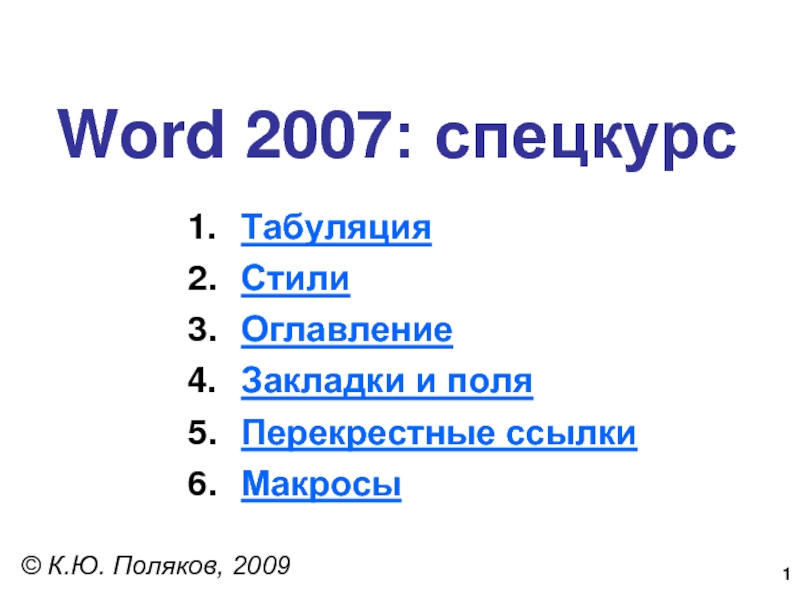

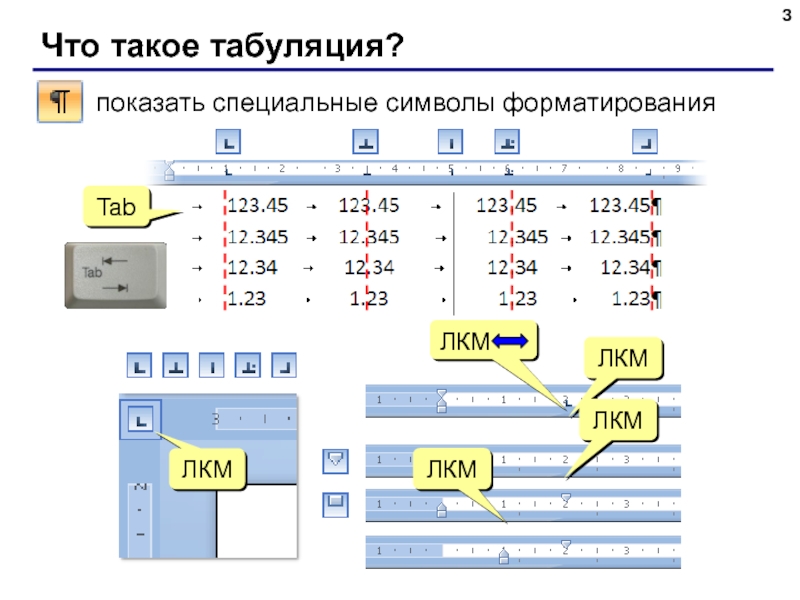



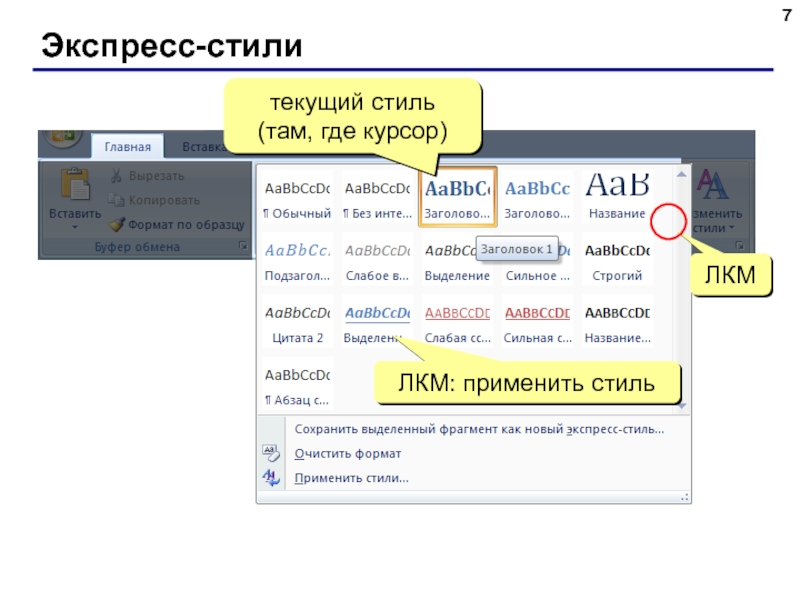
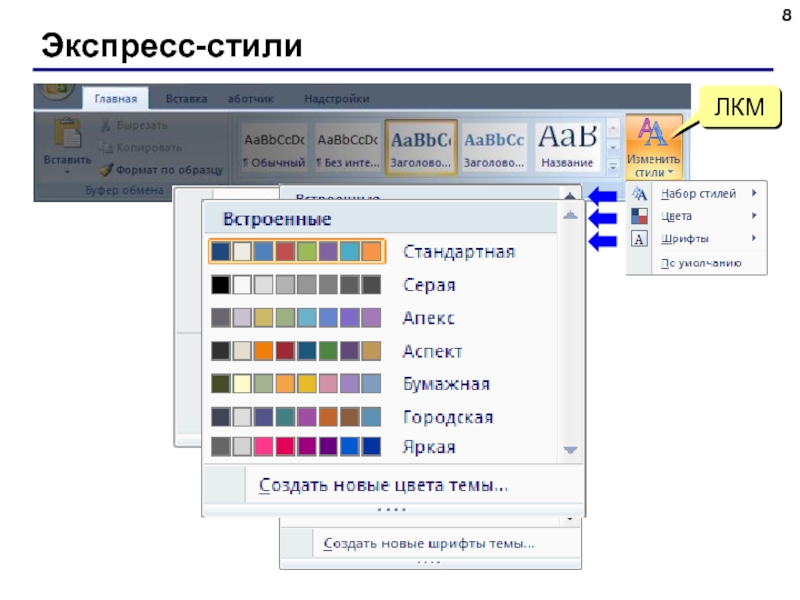
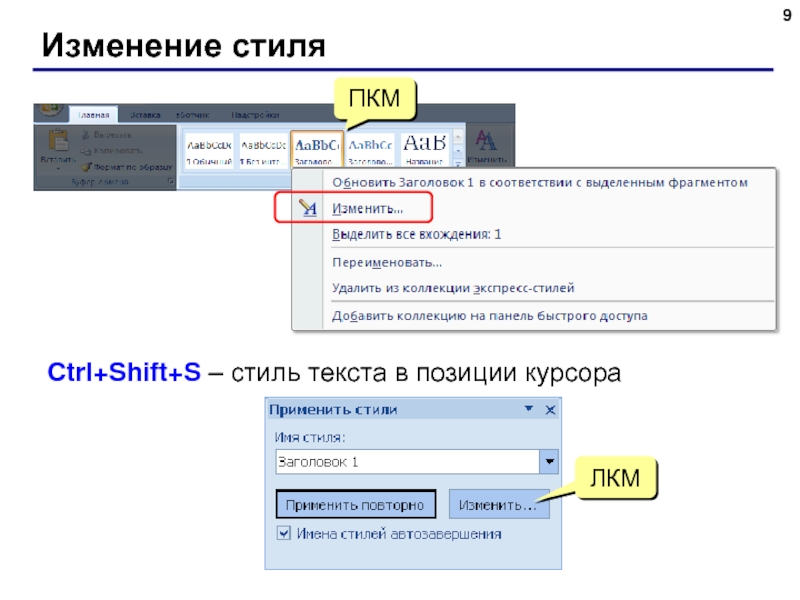
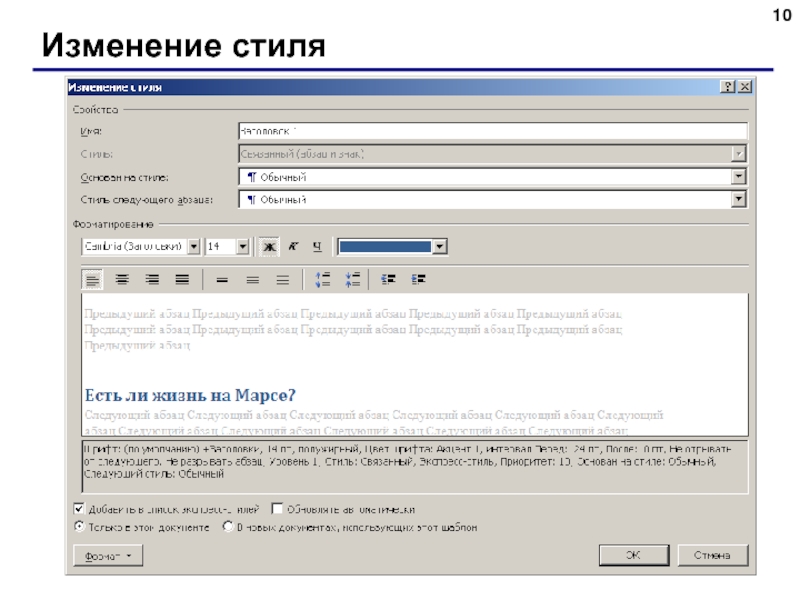
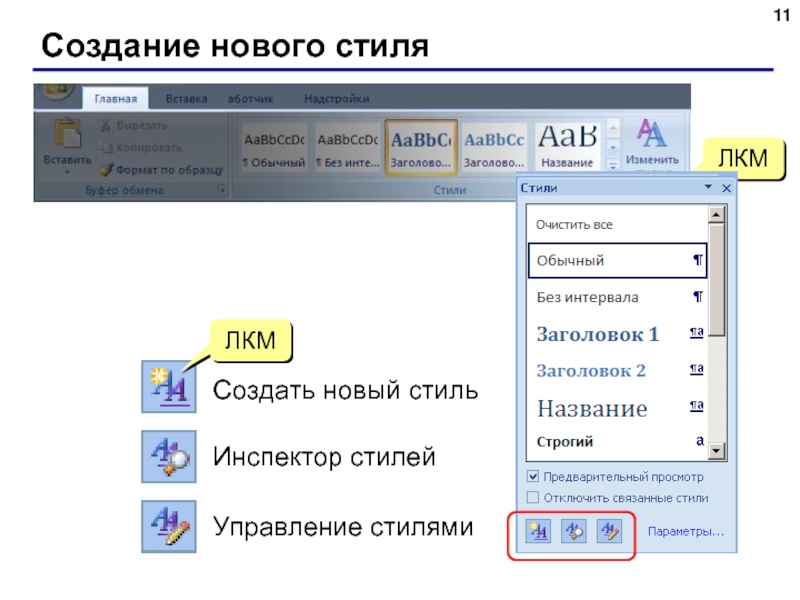
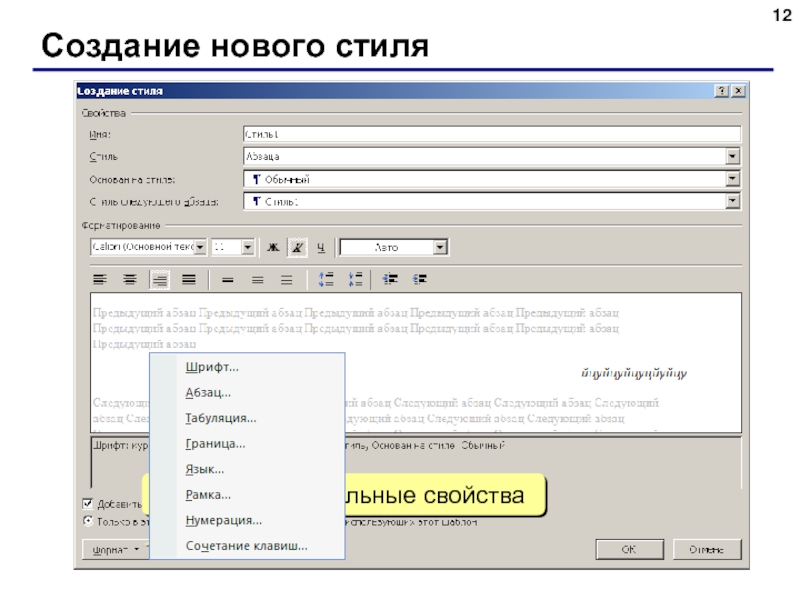
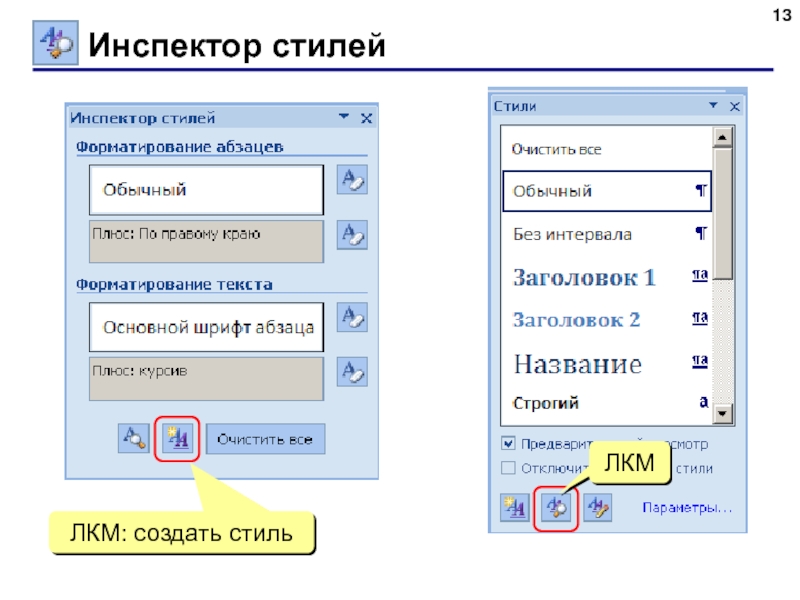

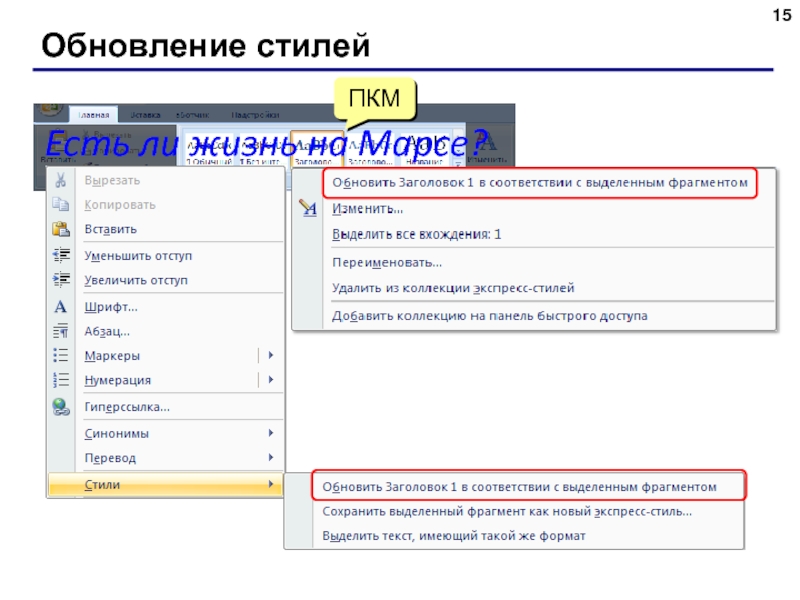

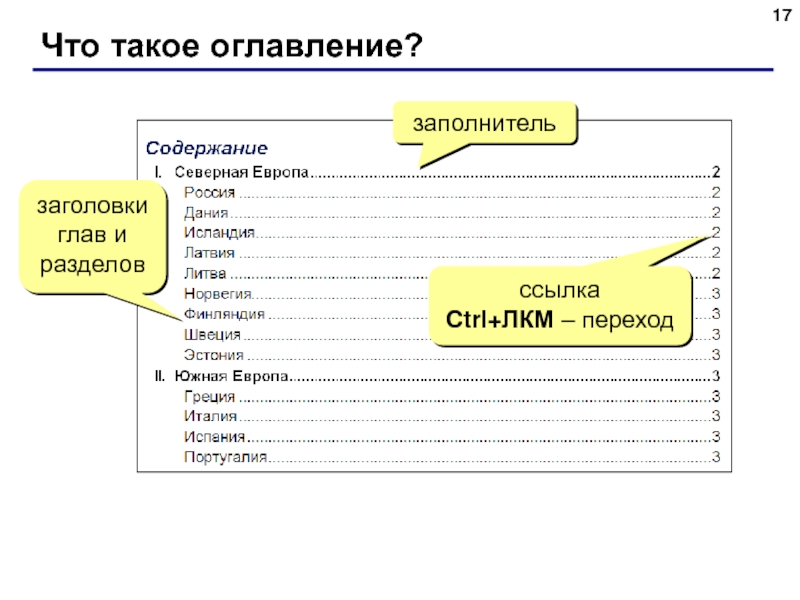
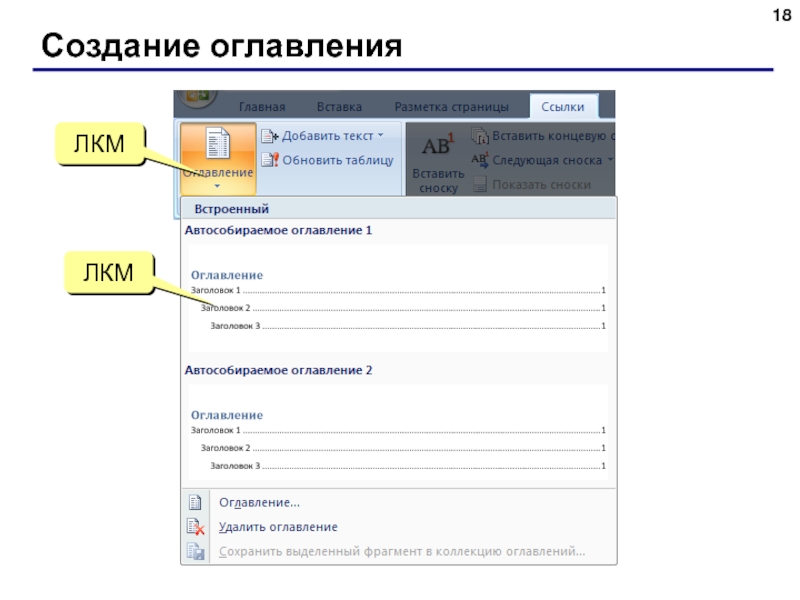
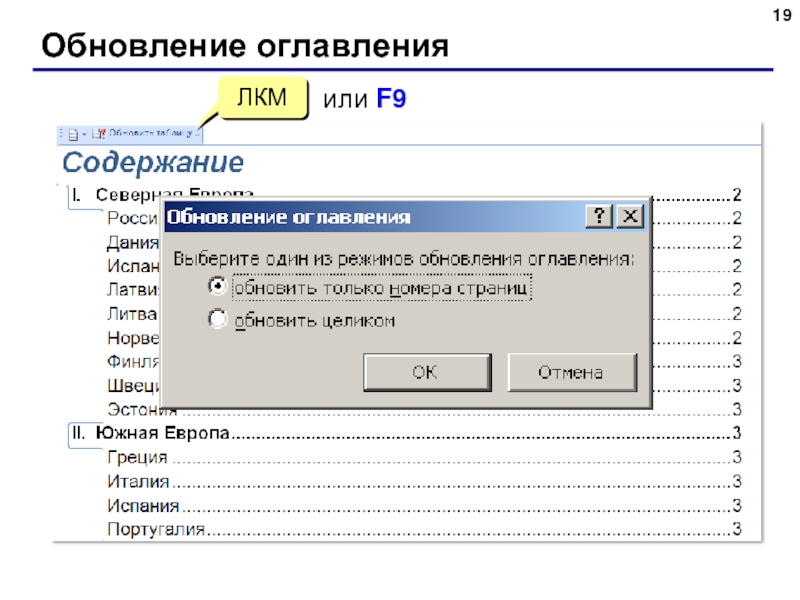
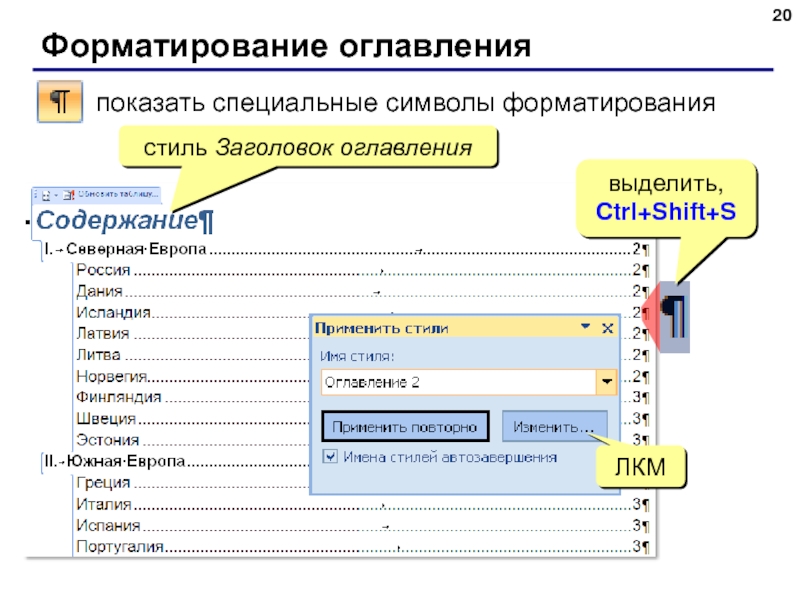
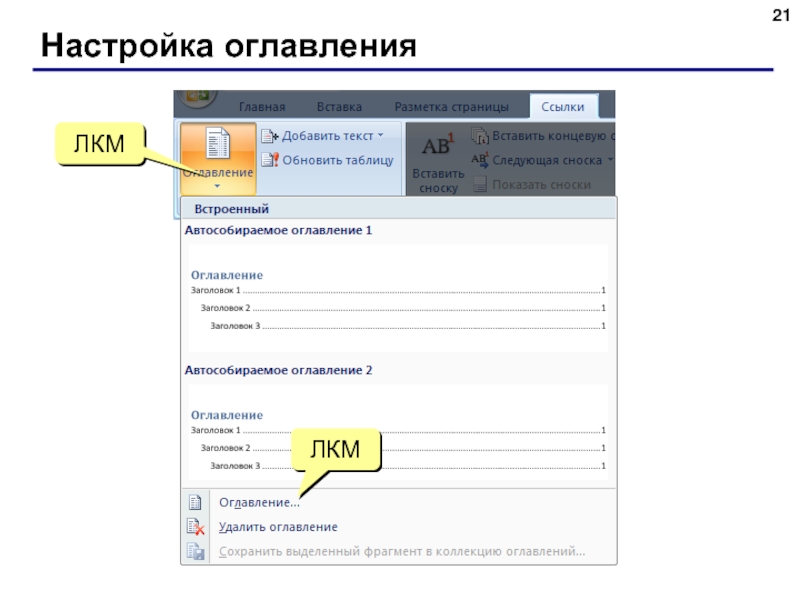
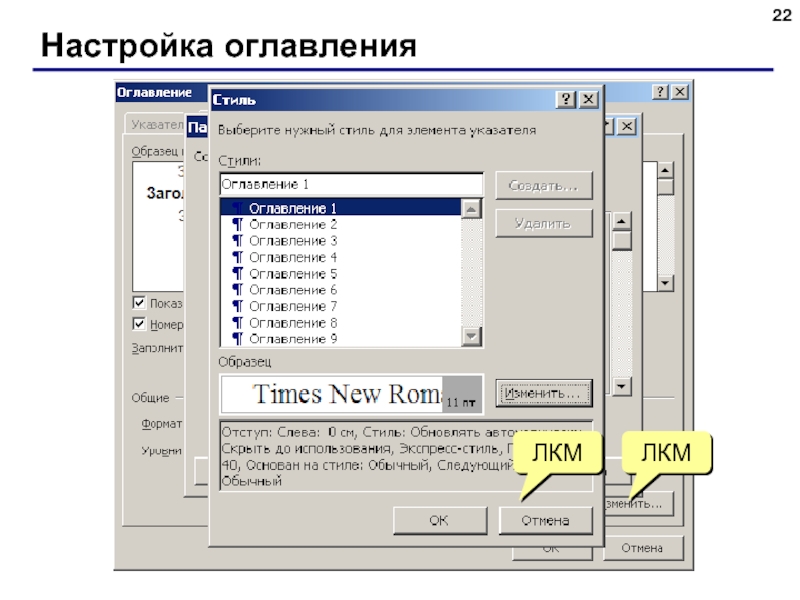


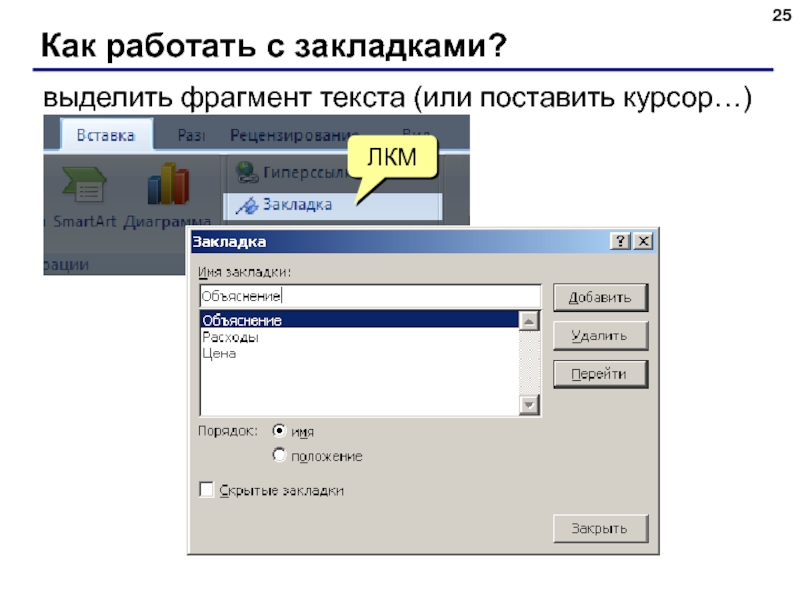
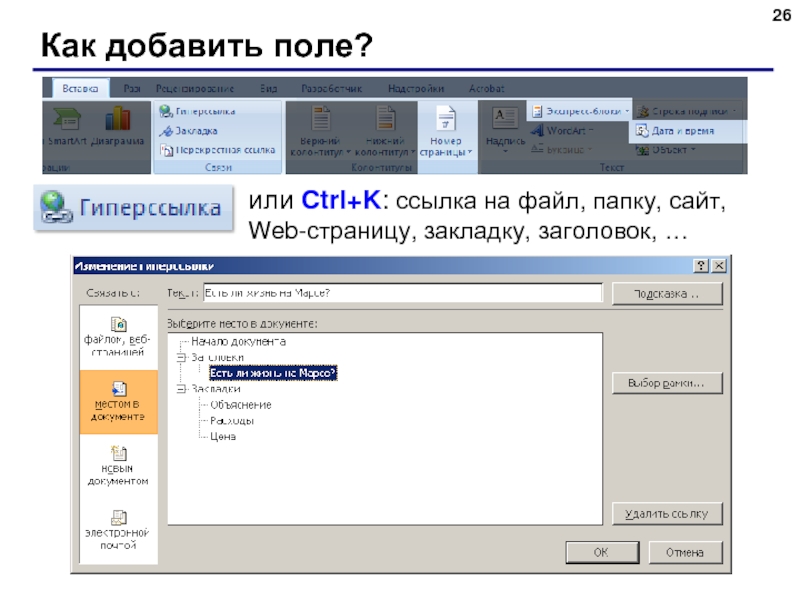
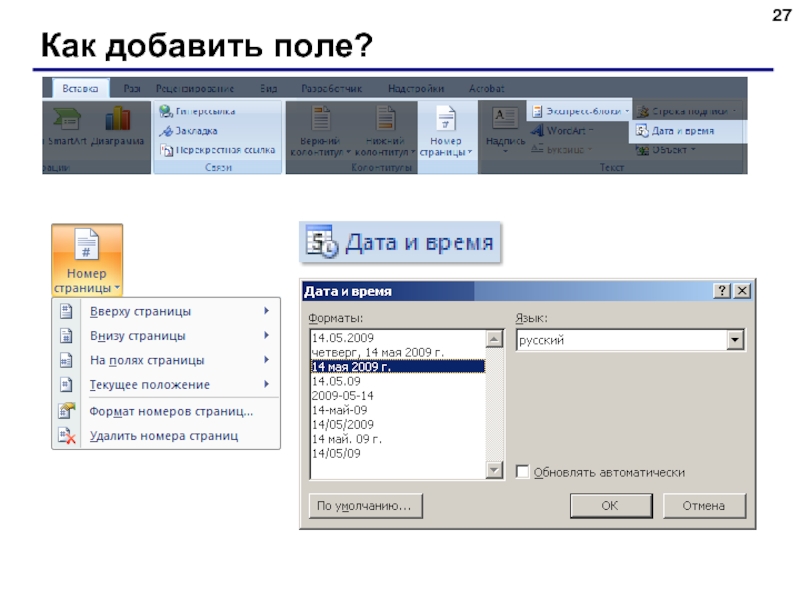
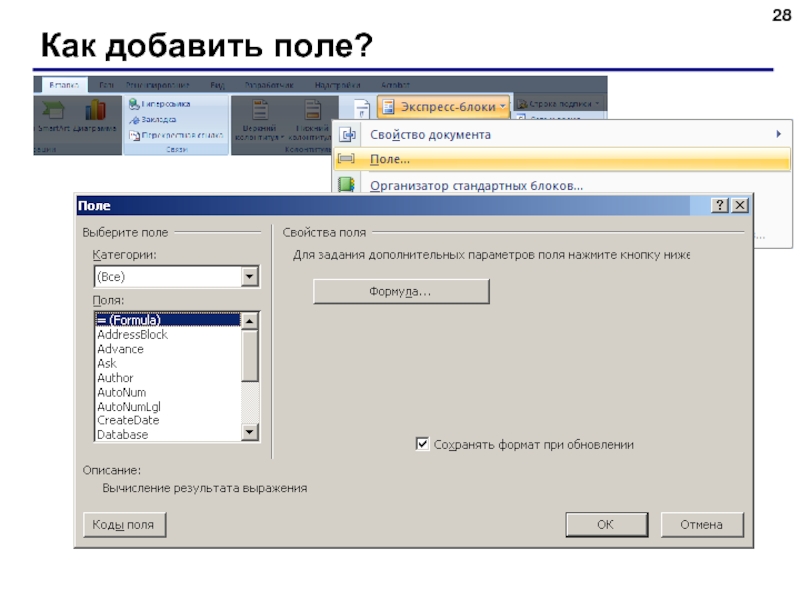
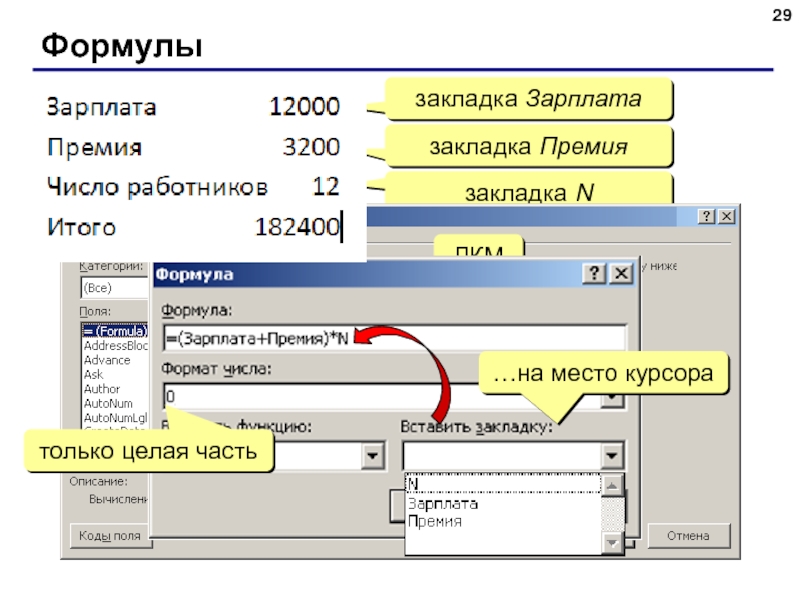
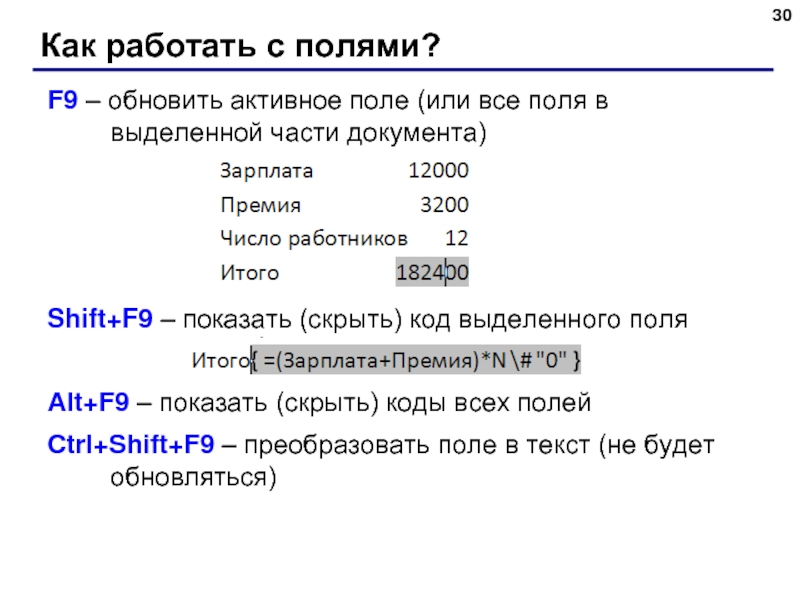
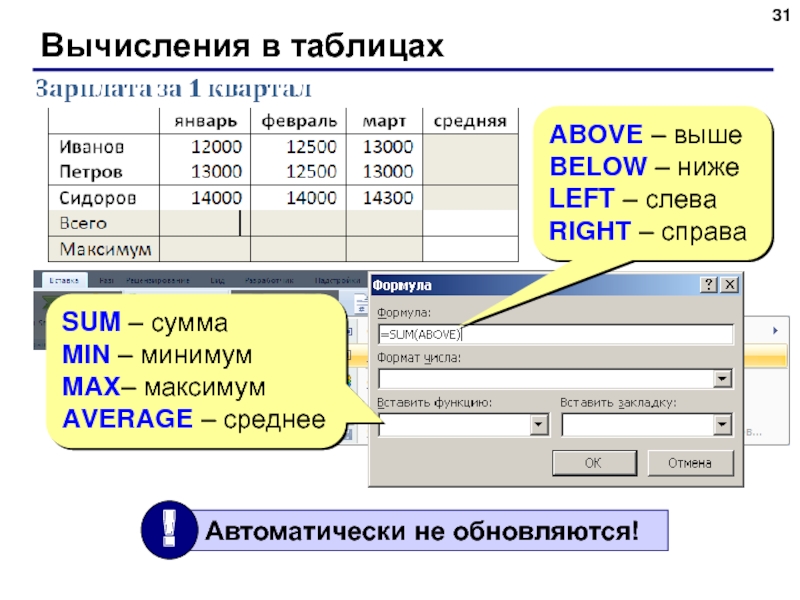
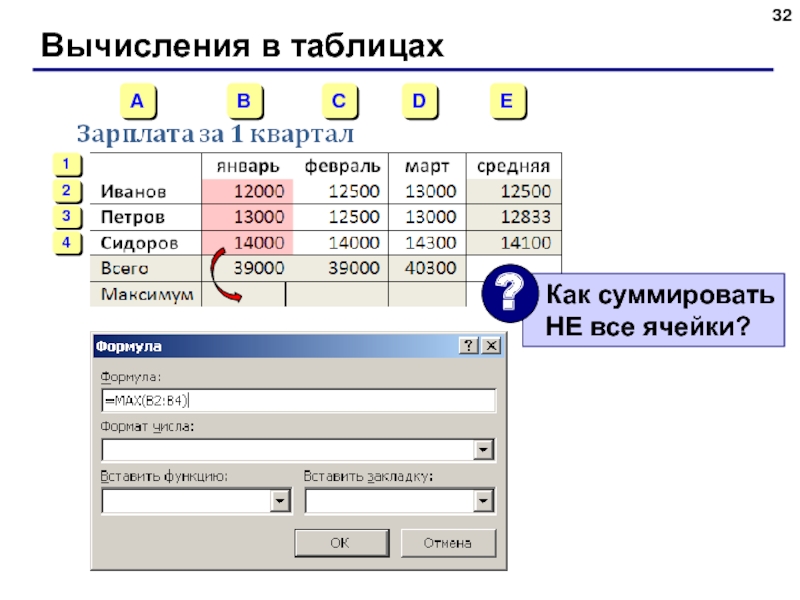

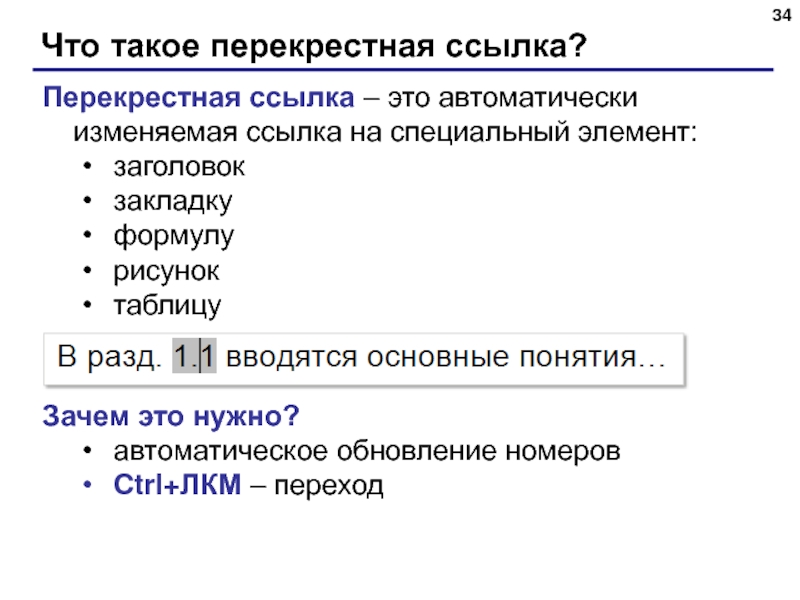
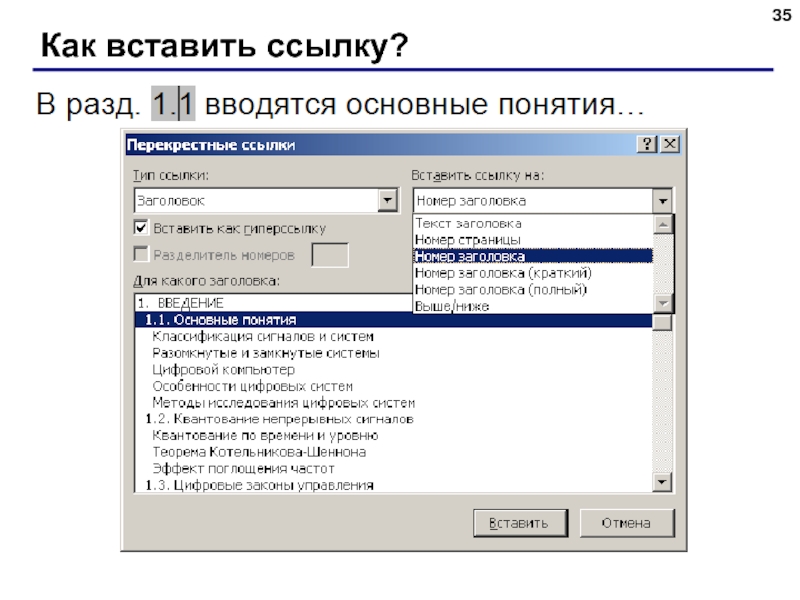
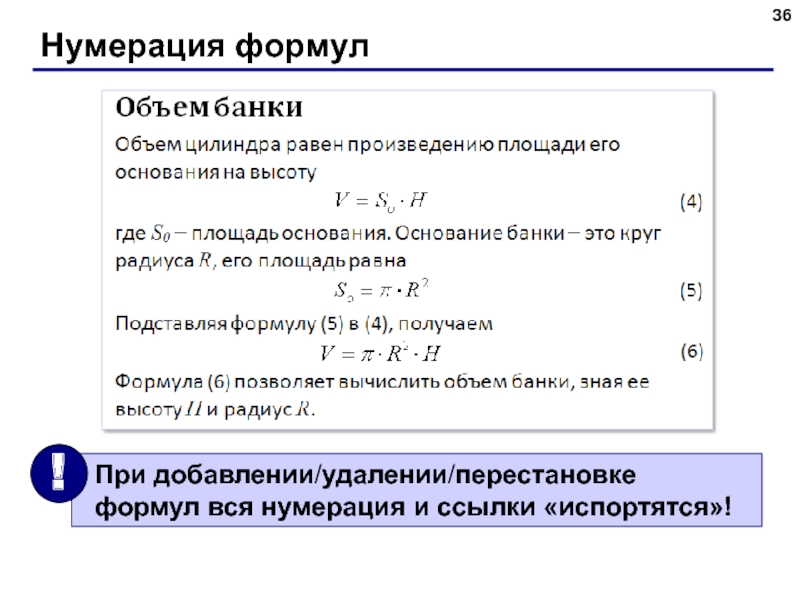
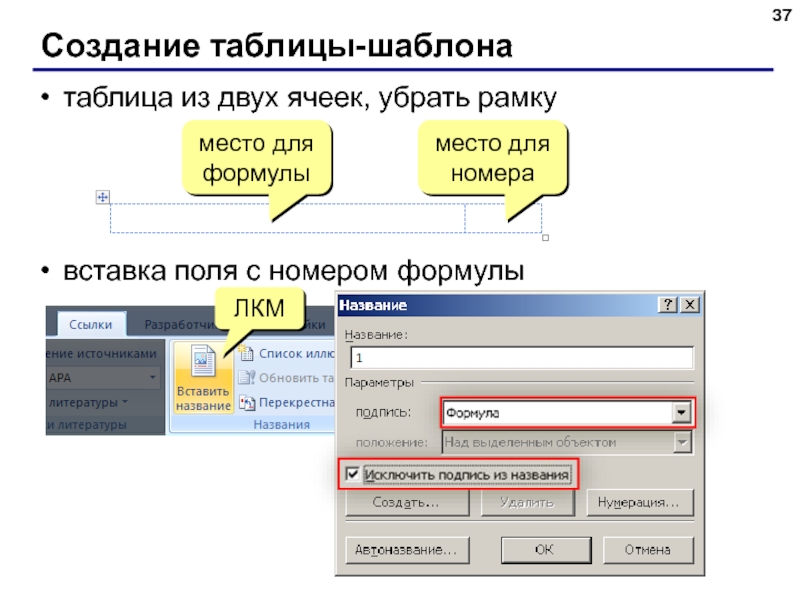

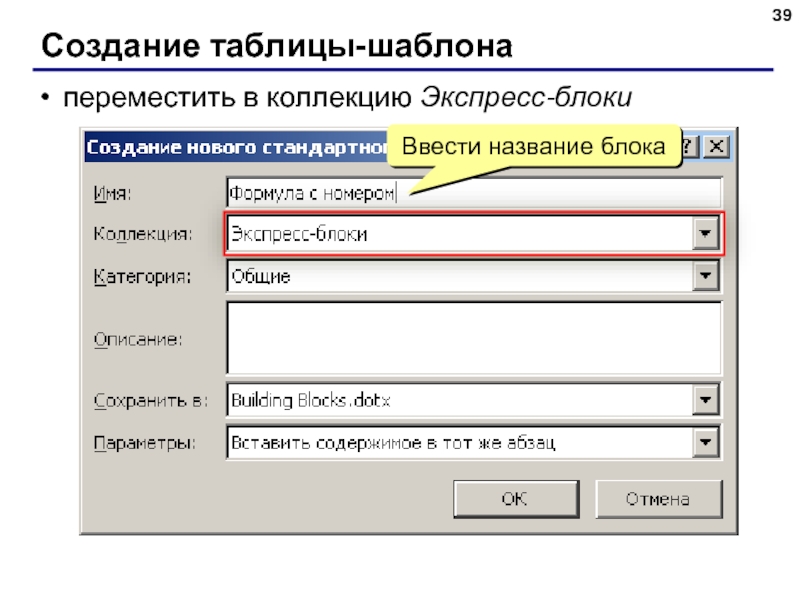
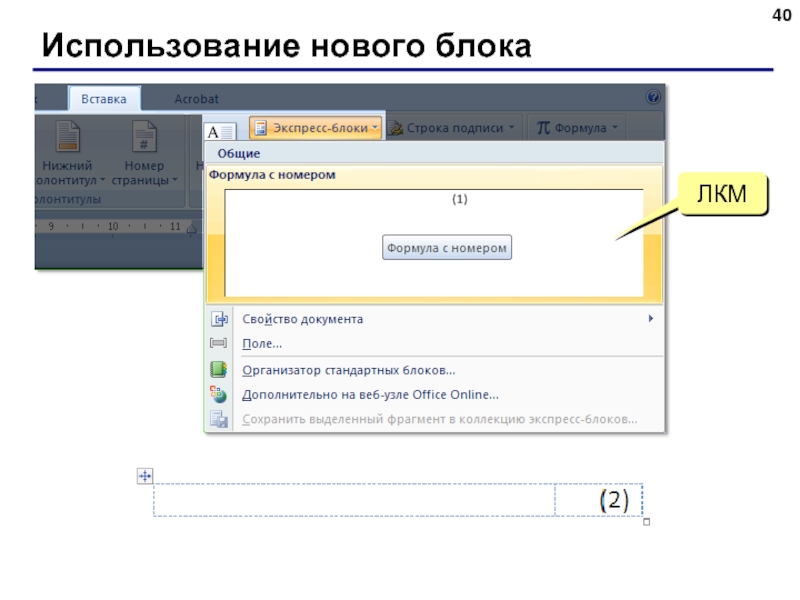
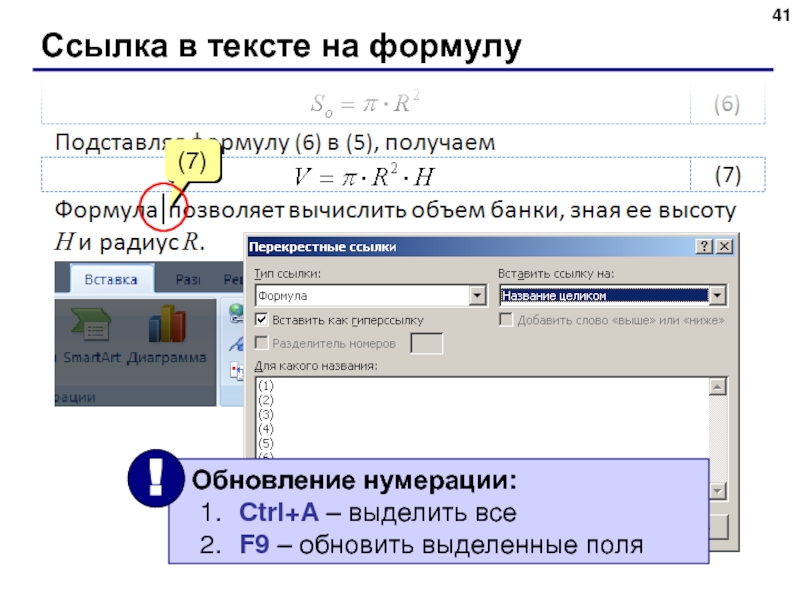
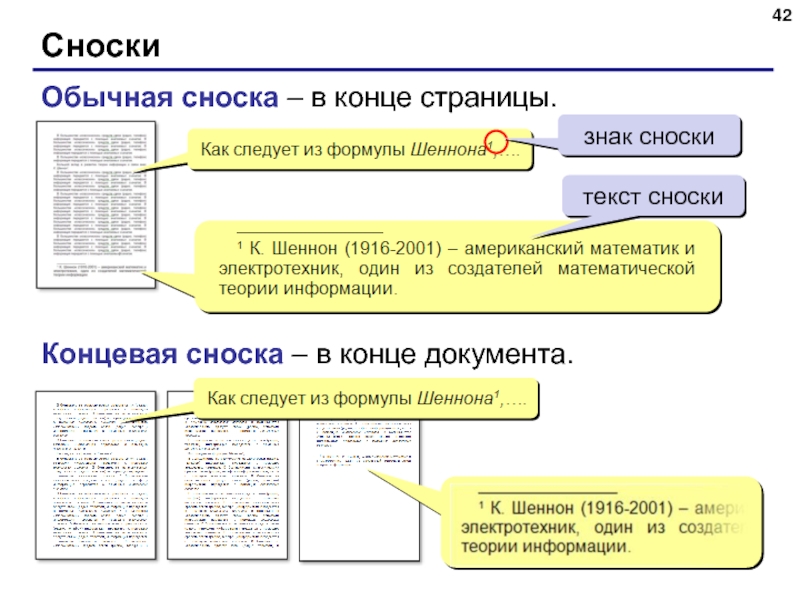
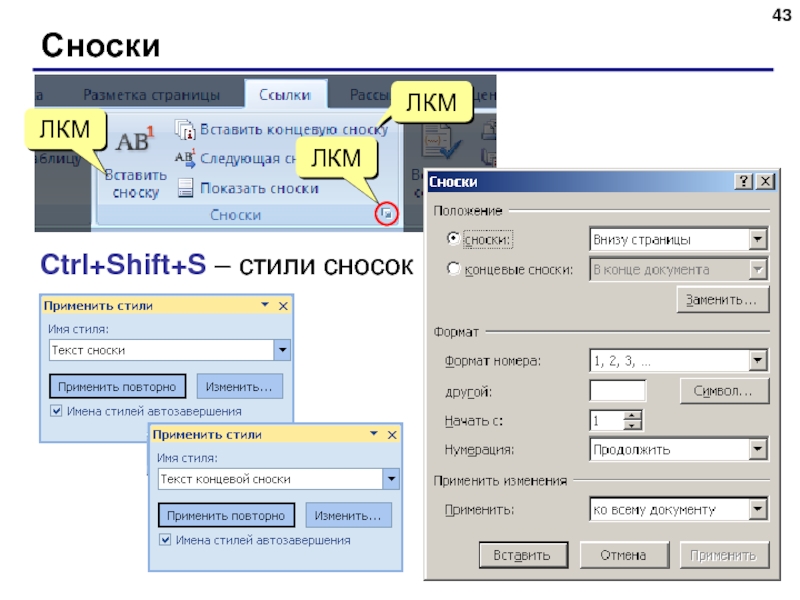
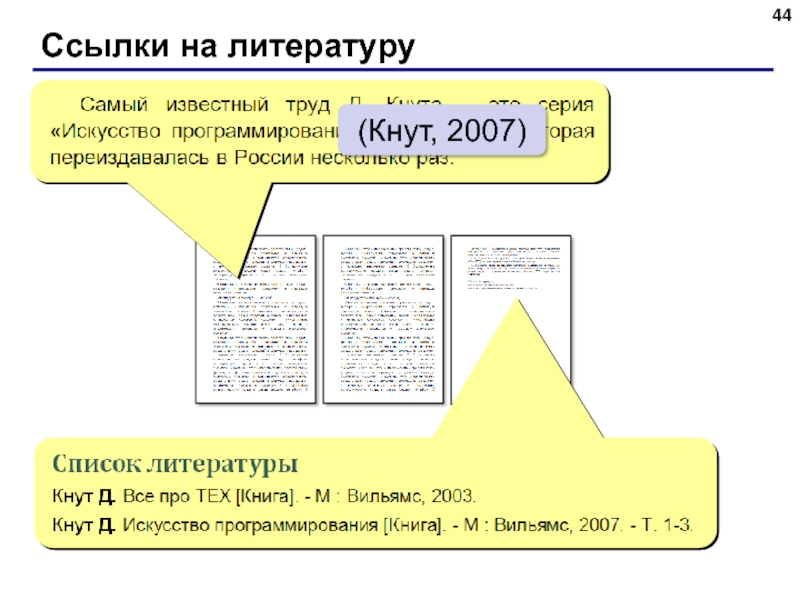
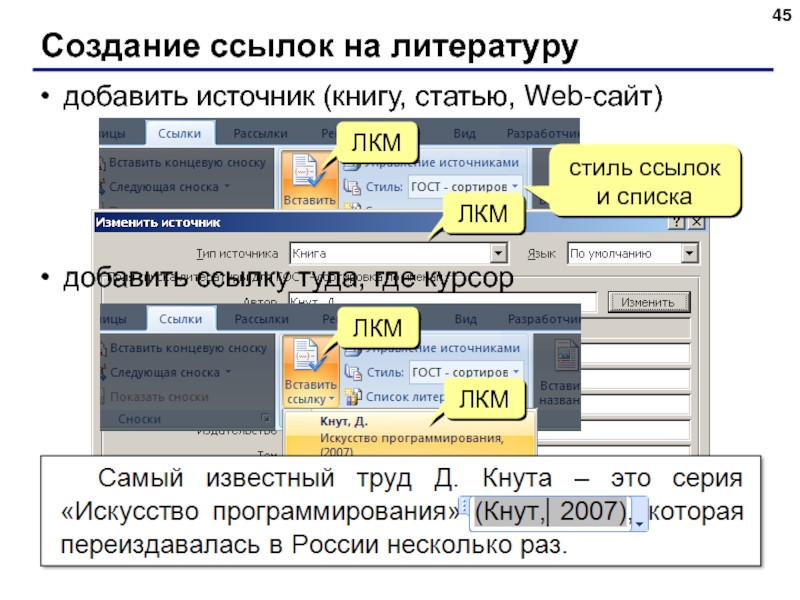
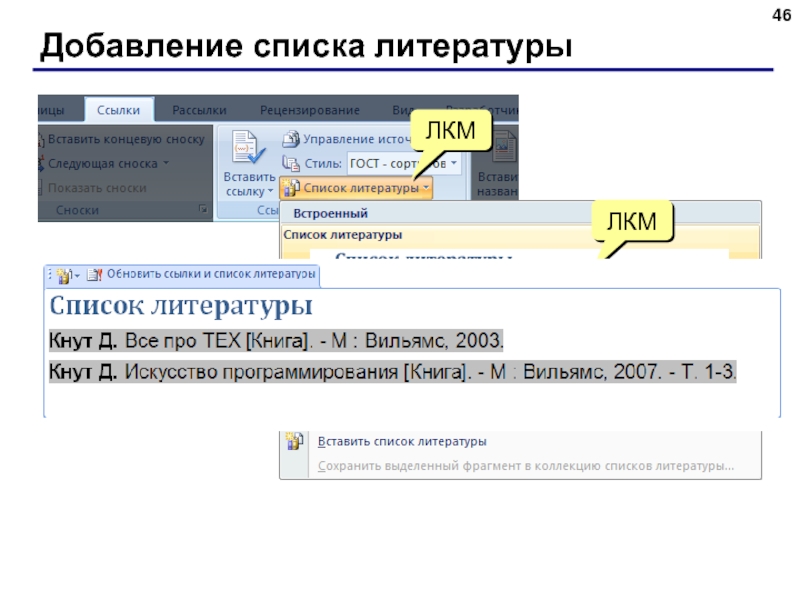
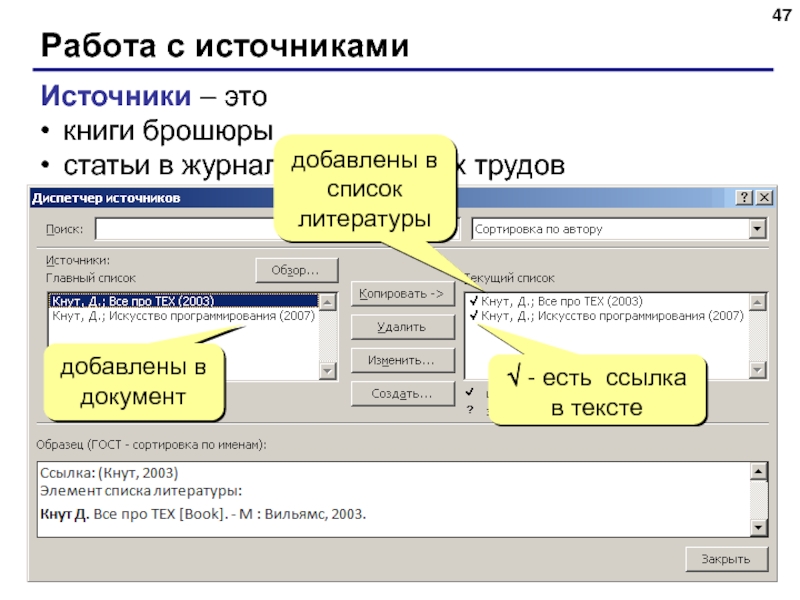
![ссылки – числовые, в квадратных скобкахсписок литературы с нумерацией«Классические» ссылки на литературу[2]](/img/tmb/2/156257/789974c80beec4841abb23dc47de3e26-800x.jpg)